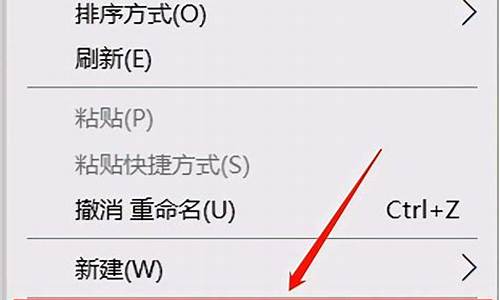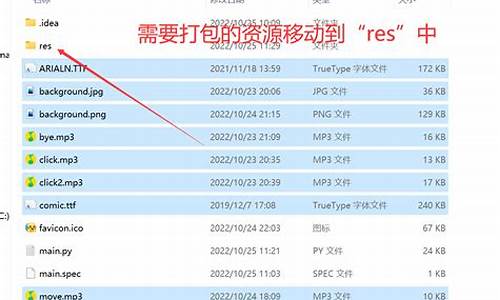电脑系统后就蓝屏重启,电脑系统后就蓝屏重启又好了

新购买的电脑或笔记本电脑,操作系统可能会不太让你满意。大部分人都会选择去重装系统,当出现重装系统蓝屏的时候怎么办,下面我教大家电脑刚装完系统就蓝屏重启的解决方法,供您参考。
电脑刚装完系统就蓝屏重启的解决方法
造成这种现象主要的原因在于ghost无法识别SATA硬盘,GHOST的版本过低(版本低于11),不能识别SATA的光驱和硬盘。当GHOST启动时,它要检测IDE硬盘是否存在,如果没有IDE设备,就会一直检测下去,造成假死机。当然最近我还看到有人说板载USB设备也有可能导致GHOST死机的。据说硬盘有隐藏分区,且 第一分区为NTFS分区格式,造成DOS下无法正常访问SATA硬盘,也会造成GHOST死机。
解决的办法有收下几种方法:
用最新的GHOST.EXE,最新版本应该能支持SATA设备了。
这种方法能解决一小部分机器蓝屏的问题,所以简单点。
后面的第三步才能解决大多数问题,比较重要,所以详细一点。
进入BIOS修改硬盘模式。
进入主板BIOS中,找到硬盘模式设置,各种主板不同,硬盘模式所在位置也不同。
例如AMI BIOS,是这样设置,进入BIOS的高级选项,找到 Drive Configuration选项的ATA/IDE Configuration默认设置是?Enhanced?,此时将它改为?Compatible?,且Legacy IDE Channels选项也改为?SATA?,以上设置更改完成后再运行GHOST即可。
有的BIOS设置不同,如联想启天就是把Integrated PEripharalsOnChip IDE Device下的硬盘模式由Enhanced改为Compatible。最好在BIOS把USB BIOS Legace Support也禁用。
无论是什么BIOS,如何设置,最终的结果就是把硬盘的SATA增强模式改成兼容模式,即IDE模式。
其实现在的笔记本电脑、新台式机都是用的SATA硬盘,而Windows XP系统版本较老,在未安装AHCI驱动的情况下是无法识别到机器出厂默认的AHCI硬盘模式的,所以安装时都会提示找不到硬盘。
那么要顺利安装XP系统的话就必须进BIOS将硬盘模式设置成兼容模式。
一、蓝屏原因
1,蓝屏大多都是因驱动问题导致,安全模式启动环境只会加载一些必要的系统文件和驱动,可排除第三方软件或驱动的影响。
2,如果在安全模式下没有再出现蓝屏或无限重启的问题,那么基本上可以判断是第三方软件或驱动的影响,我们可逐一卸载来排查。
二、解决方法
1,打开设置—更新和安全—恢复—点击高级启动中的“立即重启”
2,点击“疑难解答”
3,点击“高级选项”,点击“启动设置”
4,点击“重启”
5,按F4进入安全模式,然后在开始按钮右键菜单中选择“设备管理器”,更新或卸载驱动等
如果安全模式也不行的话,那就通过重装系统解决,可以用小白一键重装系统工具制作u盘启动盘重装系统即可,可以在「小白系统官网」中可以找得出教程。
声明:本站所有文章资源内容,如无特殊说明或标注,均为采集网络资源。如若本站内容侵犯了原著者的合法权益,可联系本站删除。